
想直接透過 iPhone 下載 YouTube 影片到相簿內?通常我們就需要越獄才能夠順利達成,像是之前瘋先生也曾經介紹過不少越獄插件工具,像是YouTube++、Cercube3等,都能夠讓 YouTube 的影片檔至載回iPhone 上,那有沒有無越獄的方法呢?當然是有,而且檔案載回來並不是存在第三方App內,是直接可轉存至相簿內,相信你一定很想知道怎麼達成的吧?本篇教學就來告訴你這技巧。
支援
- 支援iOS8、iOS9、iOS10以上
- 支援無越獄 iPhone 、 iPad 、iPodTouch 設備
免越獄儲存 YouTube 影片教學
Step 1. ▼ 首先獲取想要下載的 YouTube 網址,如果是用 YouTube App 開啟,可直接點選右上角的往右箭頭,就可選擇「複製連結」,將網址貼上「en.savefrom.net」網站上,網站解析後選擇你想要下載的MP4畫質,點下「Download」繼續。
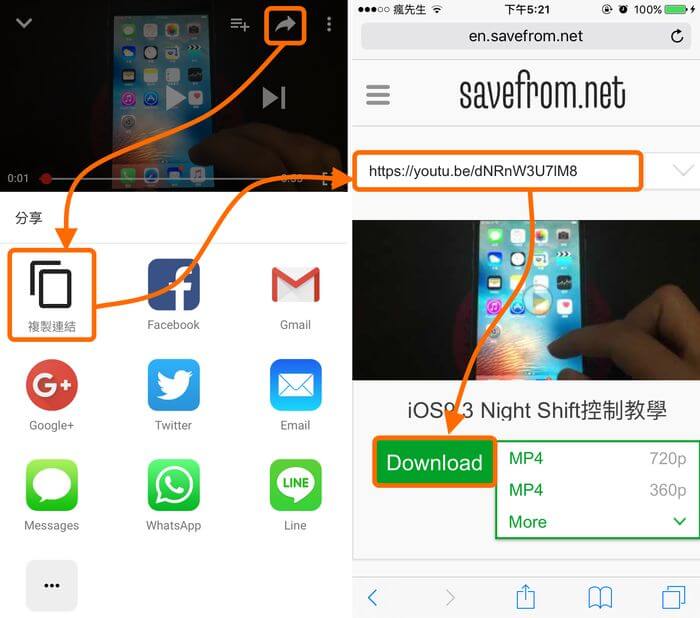
Step 2. ▼ 當我們點下Download後,會跳至原始YouTube連結網址上,請將這網址複製起來。
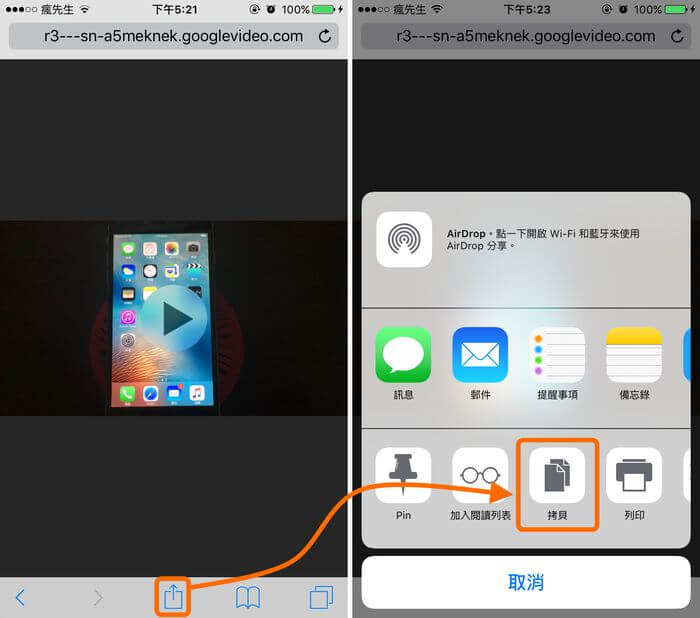
Step 3. ▼ 另外下載免費「Documents 5」App ,第一次開啟時,會跳出底下畫面選單,請點選「Later」跳過。
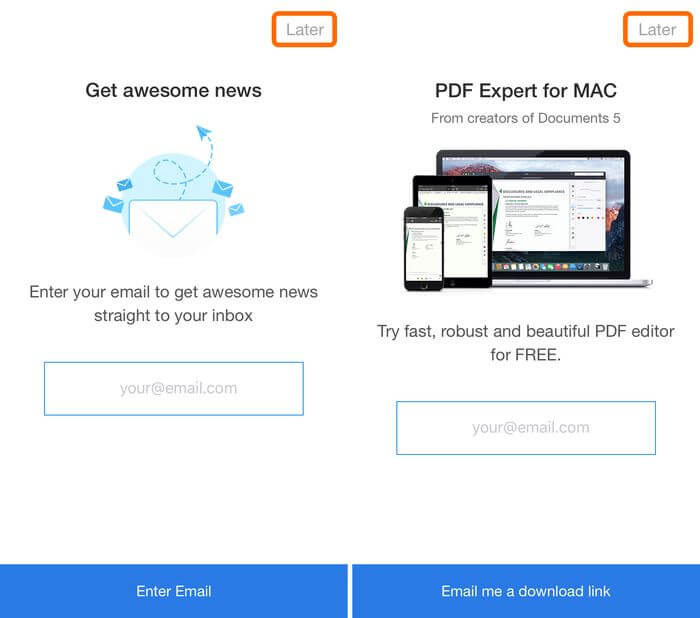
Step 4. ▼ 點擊右下角瀏覽器圖案,就會開啟這套App內建瀏覽視窗,請將剛複製好的 YouTube 網址貼上,並按下虛擬鍵盤「Go」。
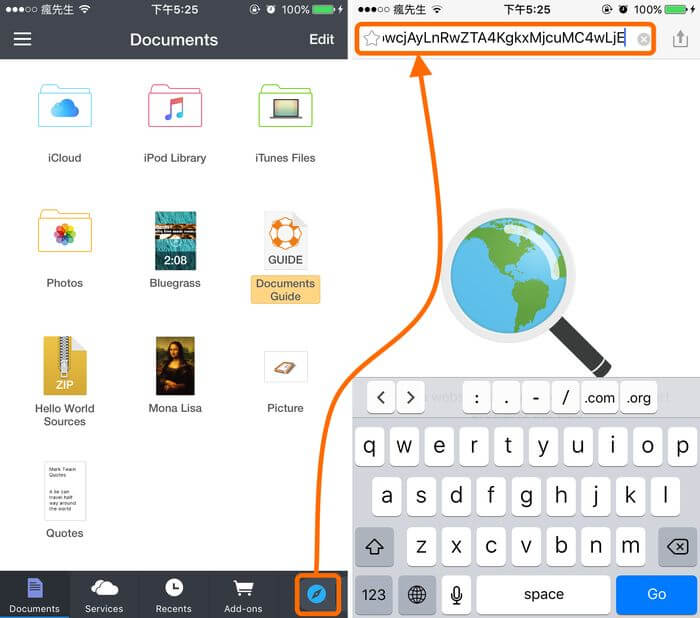
Step 5. ▼ 就可將影片儲存下來,點擊「Done」繼續,並回到 Documents 頁面上進入「Downloads」資料夾內,就會看見我們已經將影片檔下載至 iPhone 內,不過這檔案還僅存放在 App 內,接下來將這檔案移動到 iOS 的相簿內,該怎麼操作呢?點選右上角「Edit」。
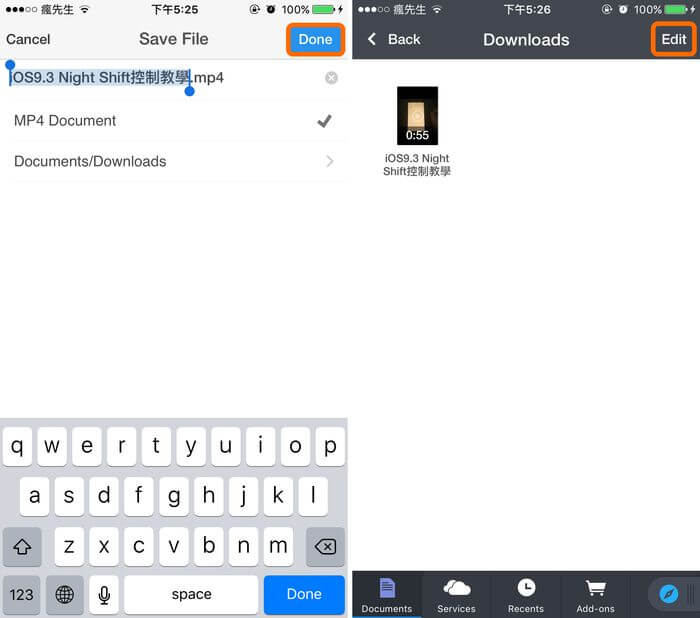
Step 6. ▼ 將影片檔選擇起來,並點選下方工具列的「Move」按鈕,選擇「Photos」,會轉圈一會在讀取資料。
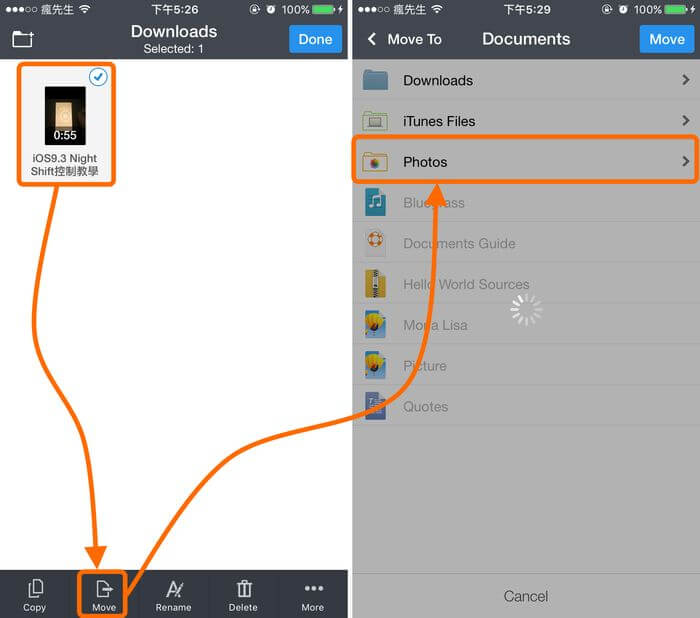
Step 7. ▼ 進入「Photos」資料夾後,點右上角「Move」即可,如此一來,影片檔案就會出現在相簿 App 內。
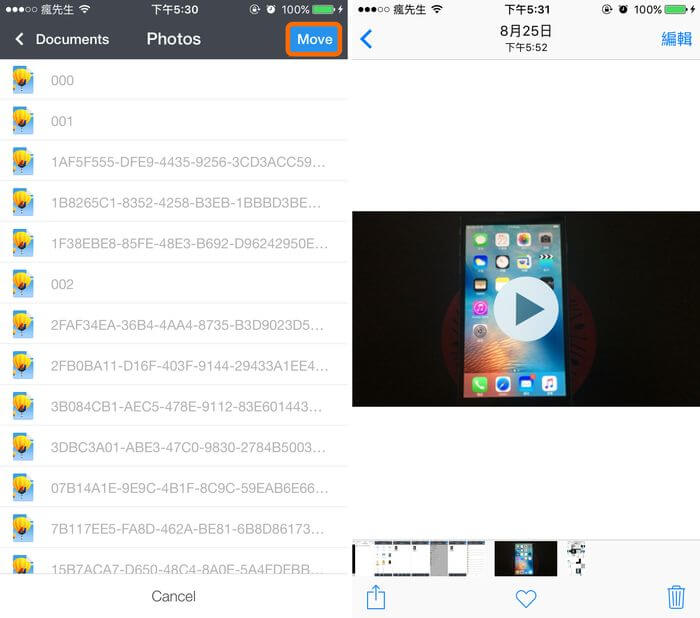
最後我們在複習一次操作,先透過網頁獲取 YouTube 的下載連結,透過 App 來下載影片檔,並將影片檔在移動到 iOS 的相簿內,完成!
延伸閱讀
- [iOS教學]12招節省行動數據流量技巧!無行動上網吃到飽iPhone用戶必學
- FaceBook Messenger 四招隱藏功能技巧大公開
- iOS10省電技巧大公開!改善調整 iPhone7 或 iOS10 造成耗電問題
想了解更多Apple資訊、iPhone教學和3C資訊技巧,歡迎追蹤 瘋先生FB粉絲團、 訂閱瘋先生Google新聞、 Telegram、 Instagram以及 訂閱瘋先生YouTube。